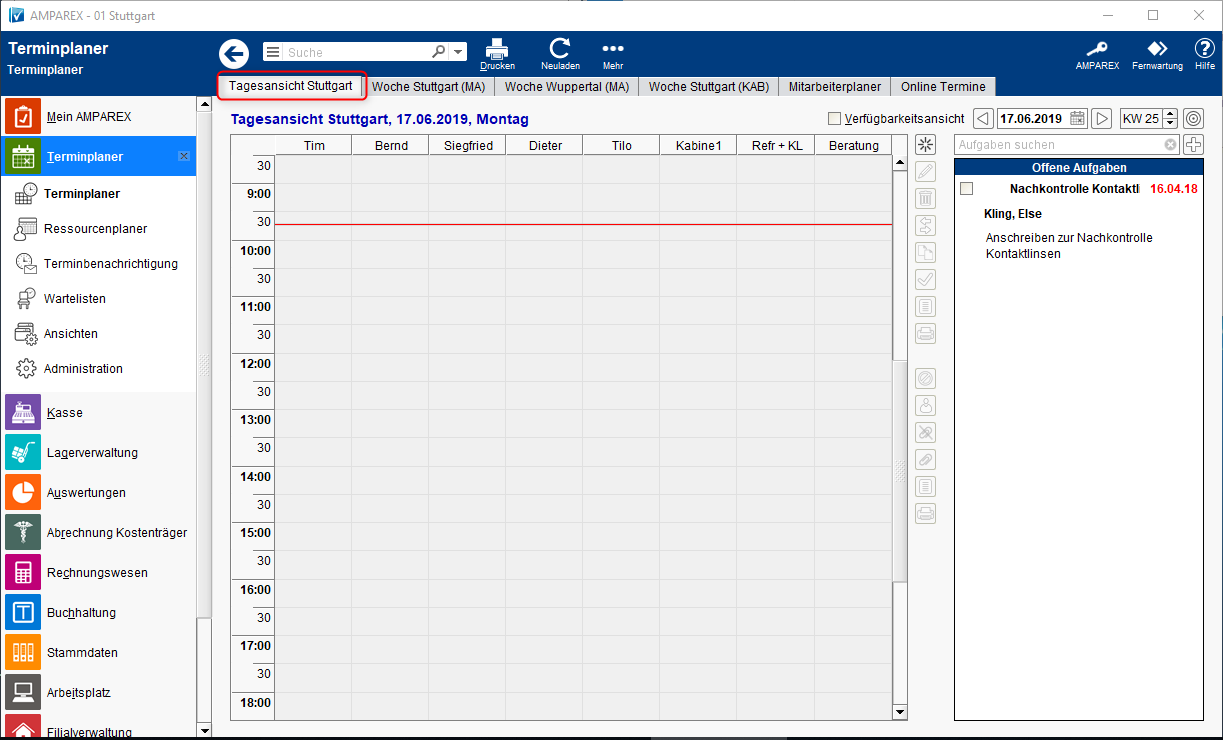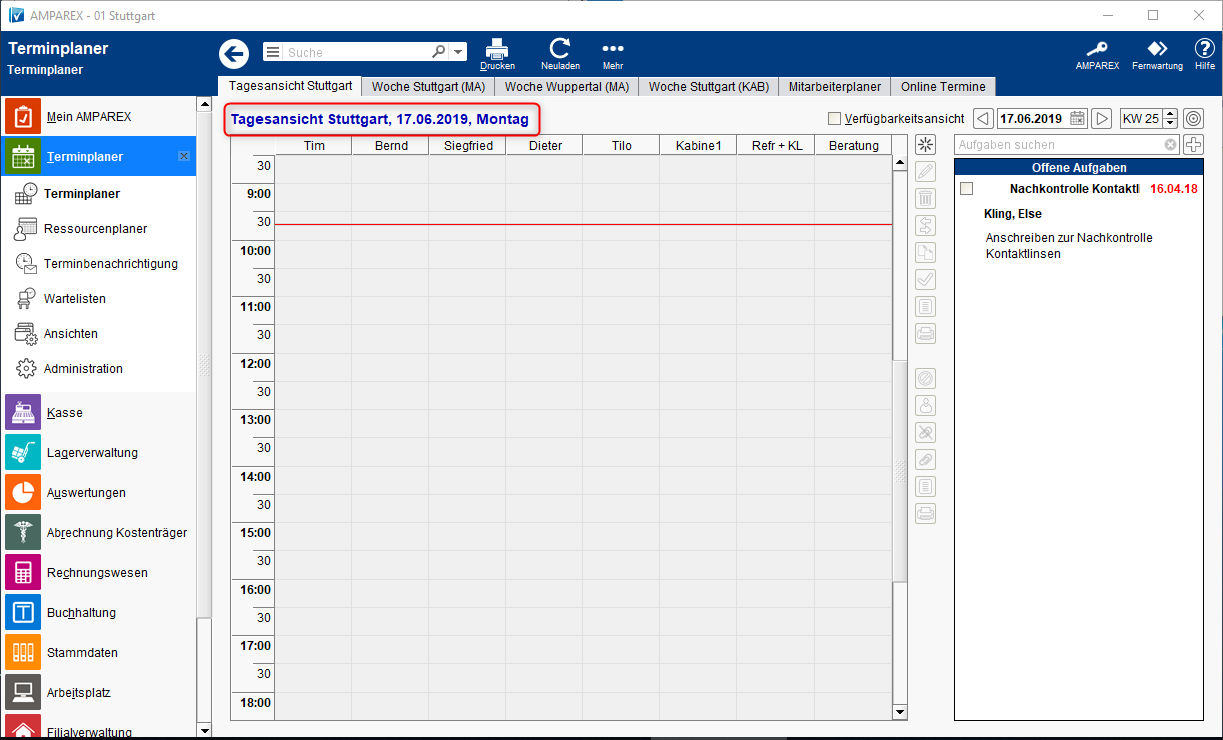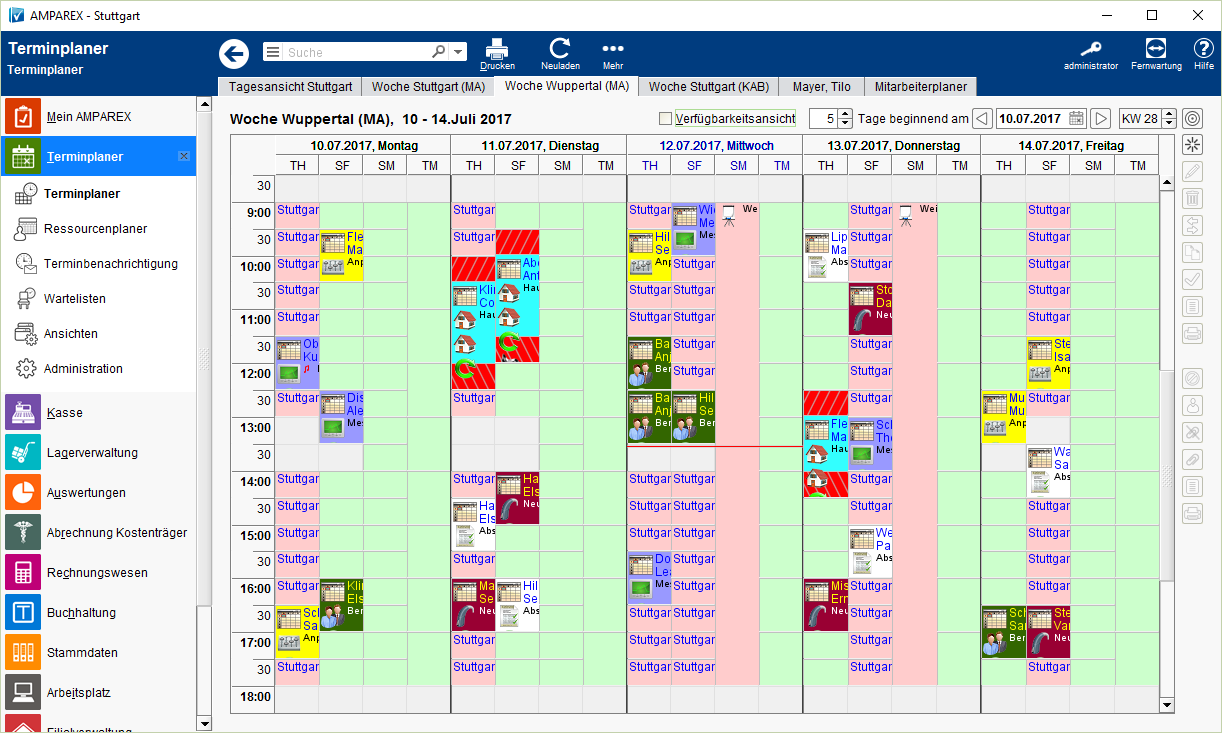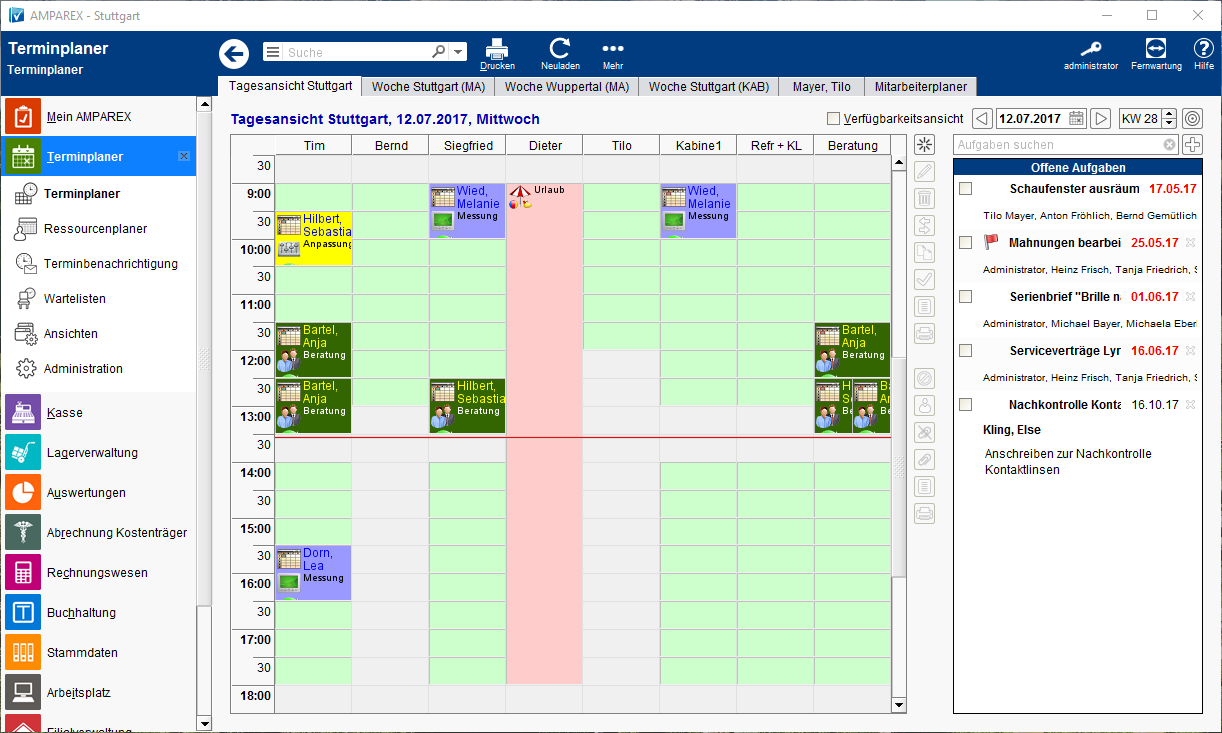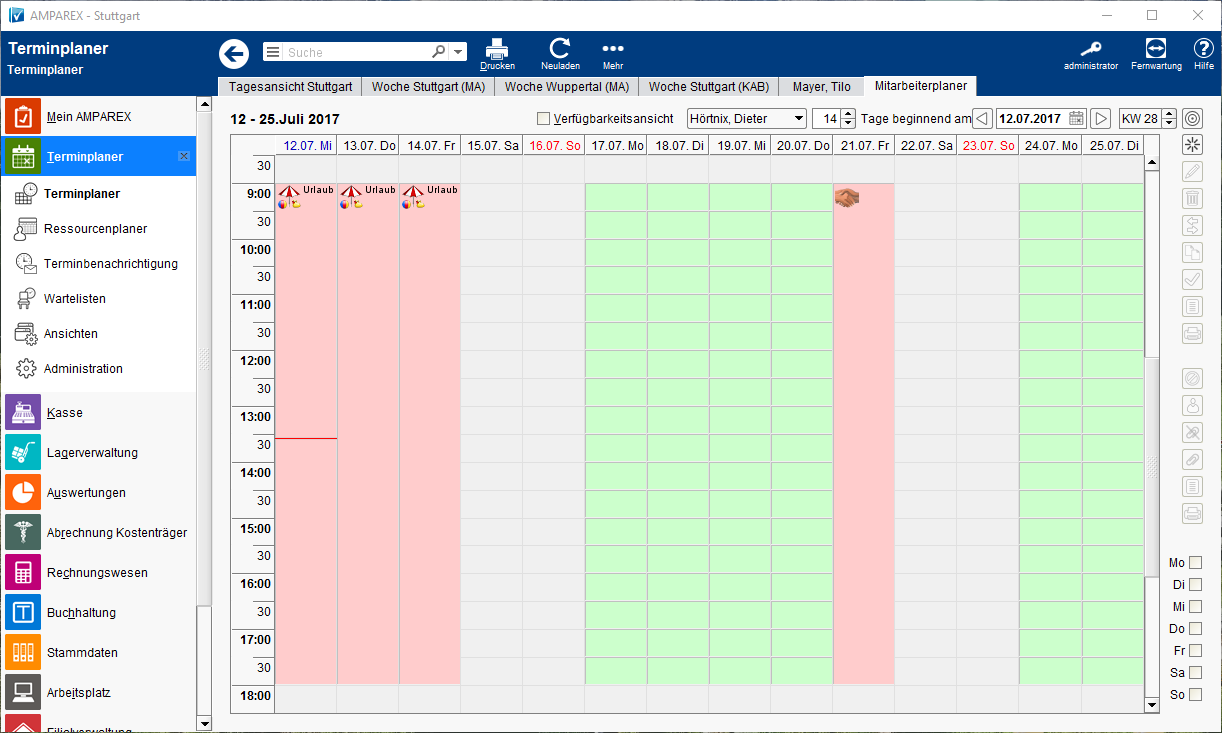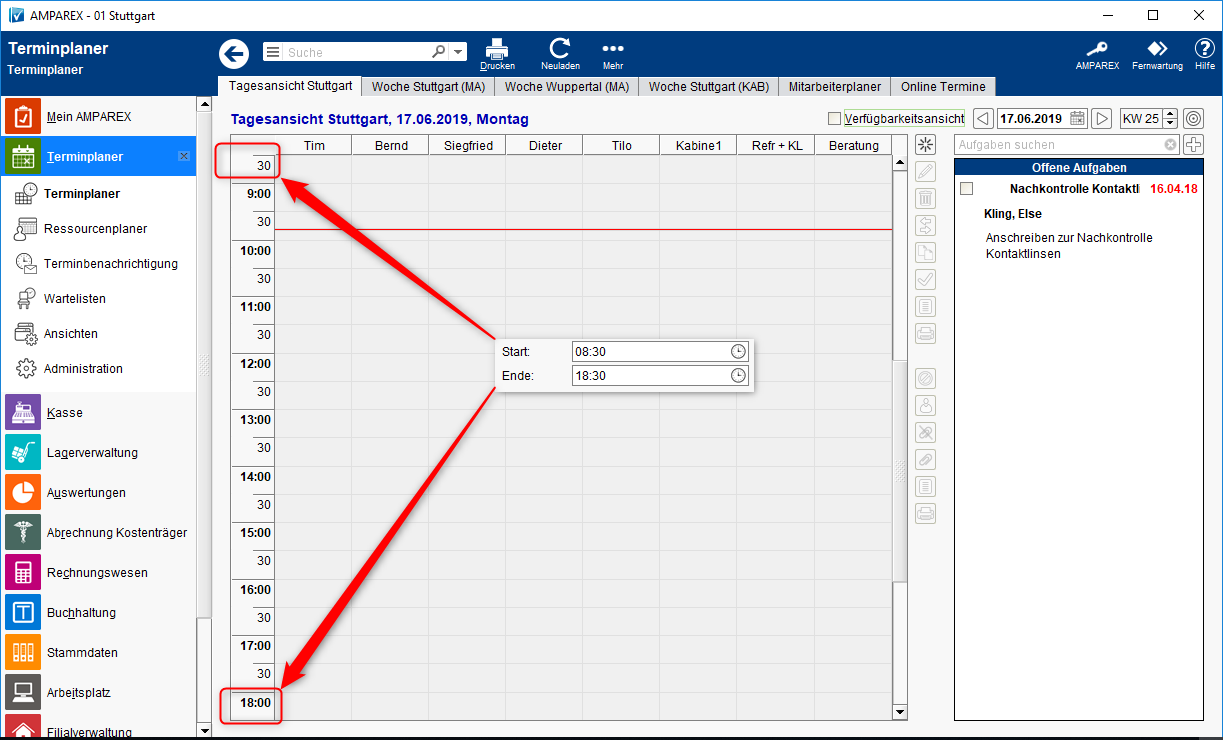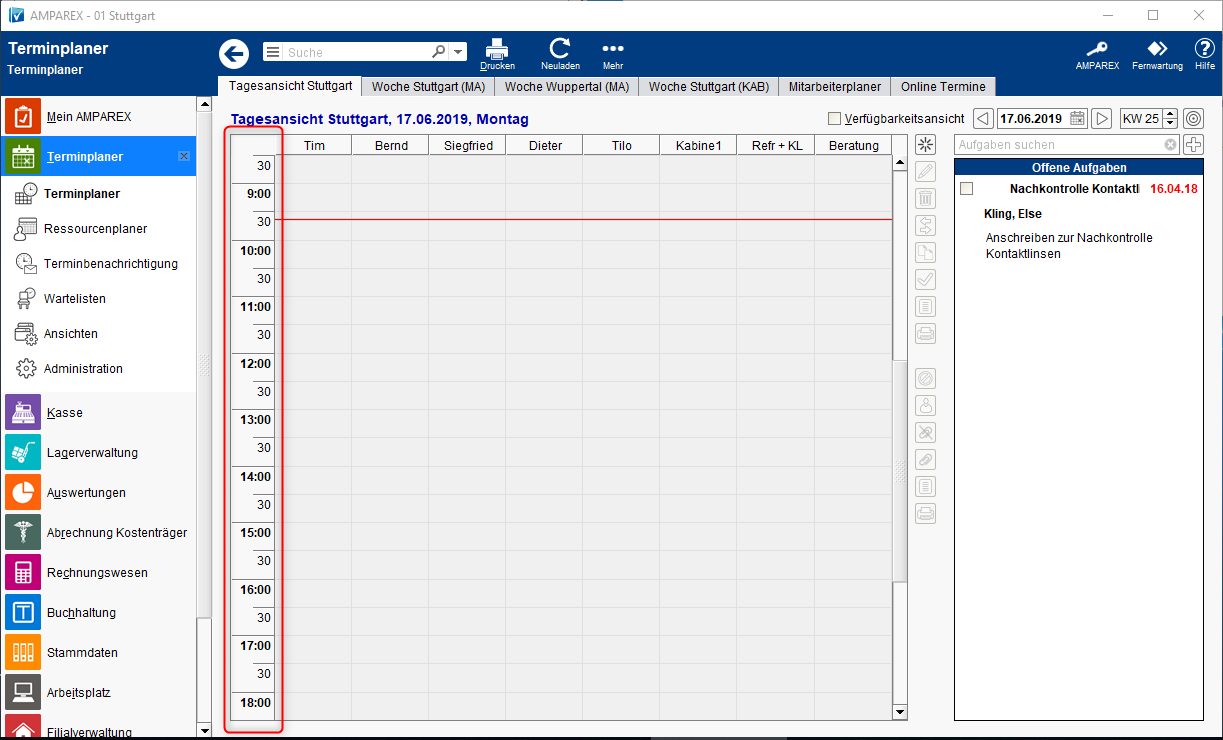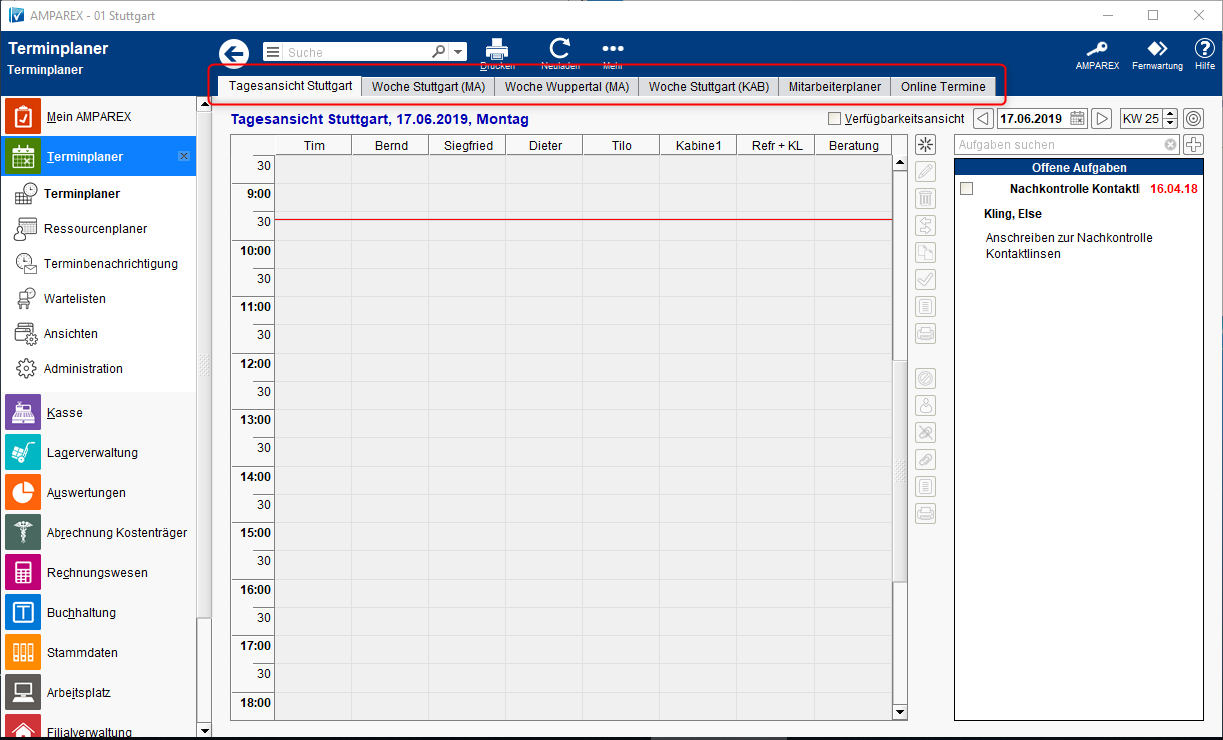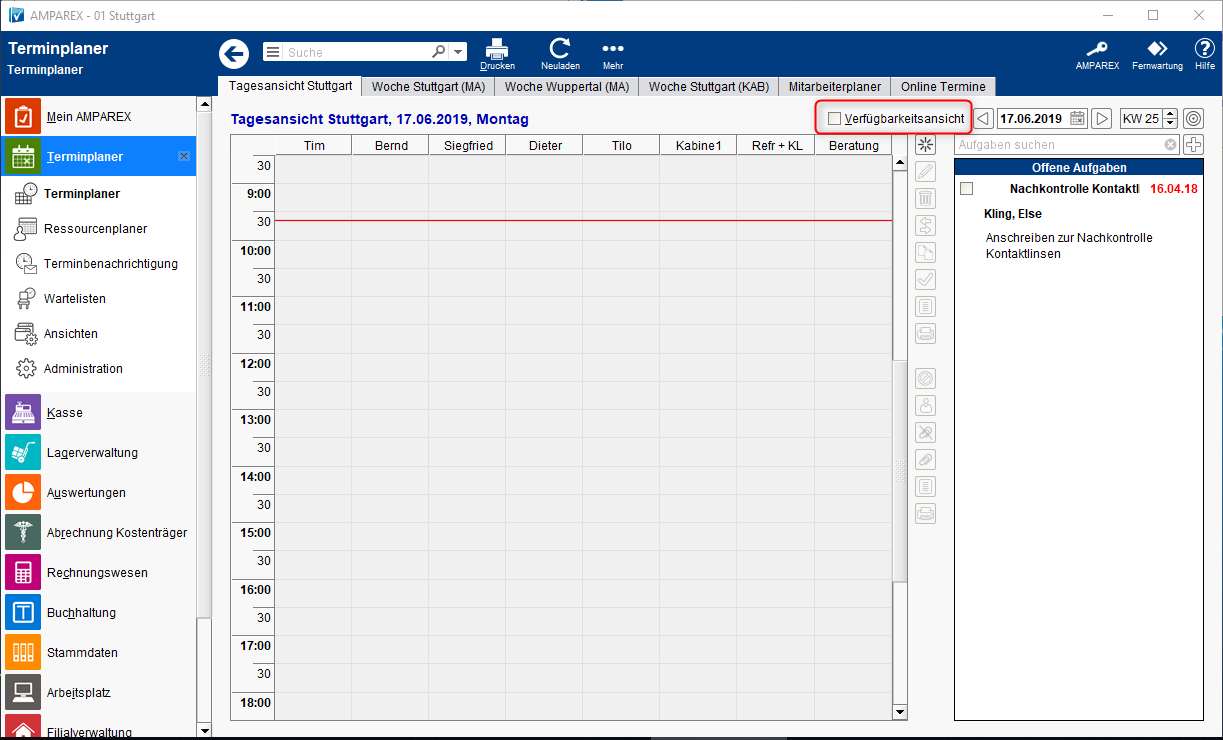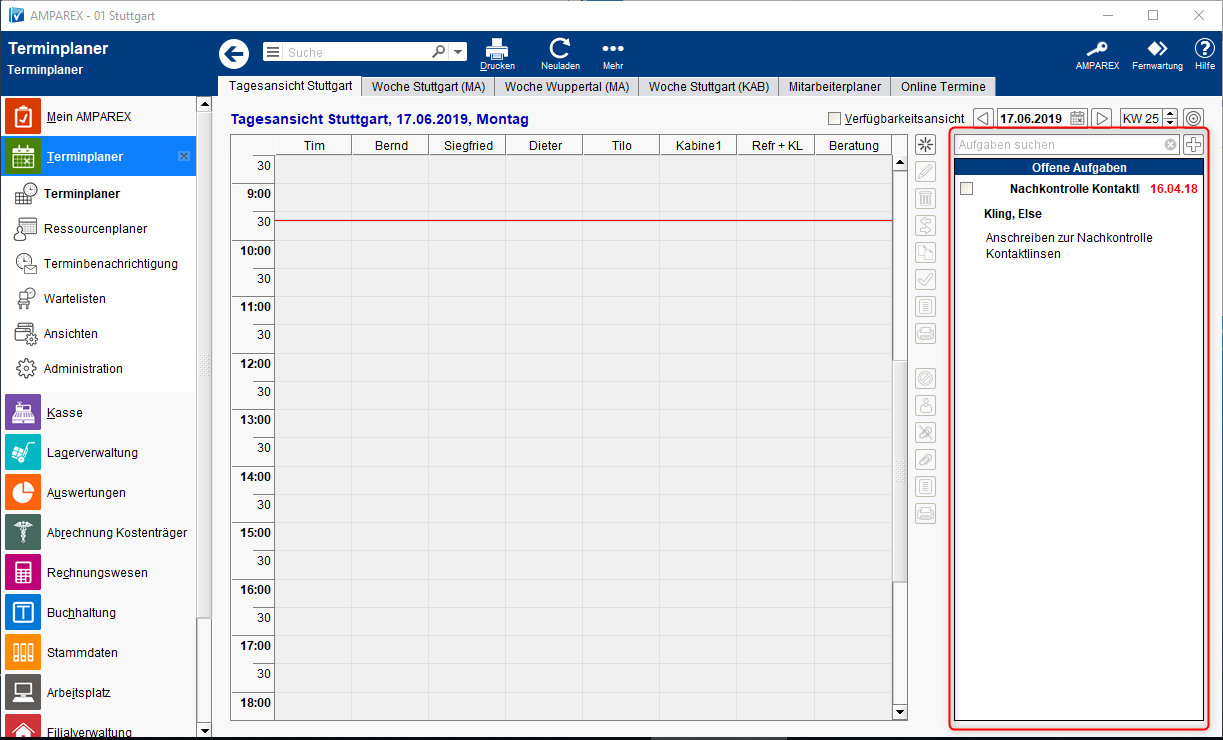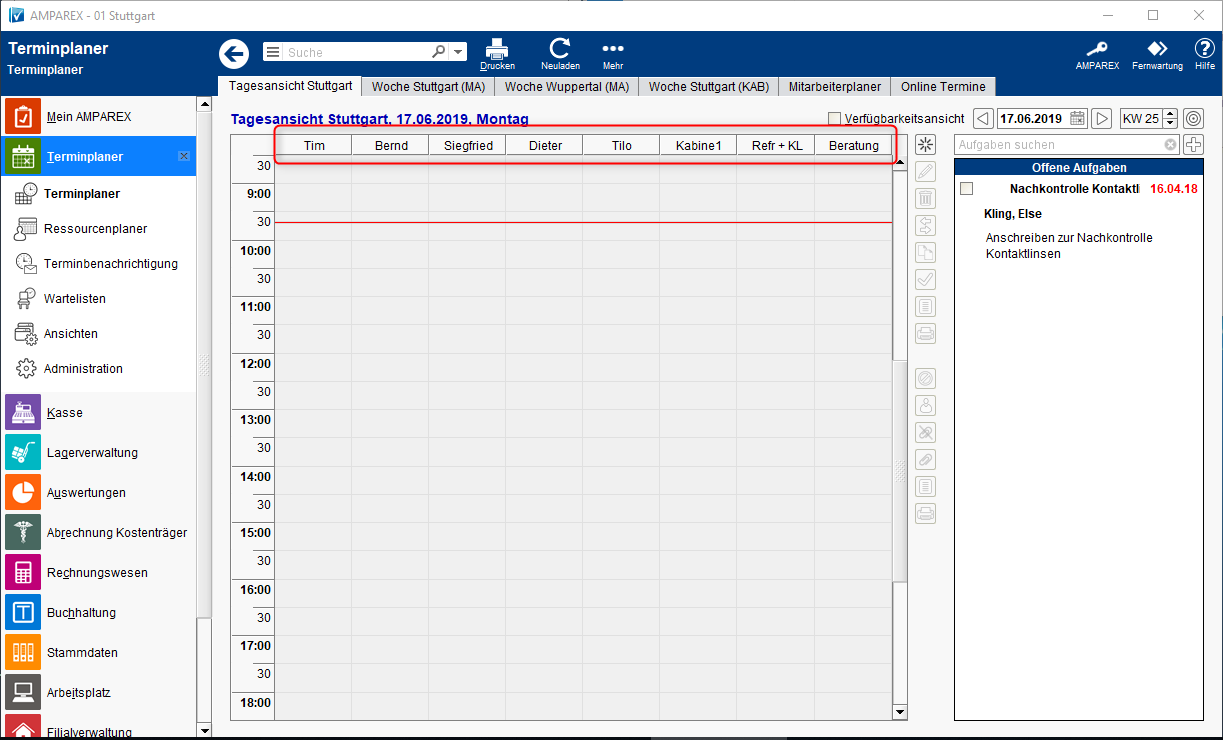Legen Sie in diesem Dialog fest, ob und welche Ihrer Ressourcen (z. B. Personen und/oder Räume) im Terminplaner dargestellt werden. Die Übersicht zeigt alle, von Ihnen erstellten, Terminplaneransichten (die einzelnen Reiter aus dem Terminplaner). Zur Bearbeitung wählen Sie einen Eintrag aus der Übersicht aus oder legen eine neue leere Terminplaneransicht an.
| Warnung | ||
|---|---|---|
| ||
| Um eine oder mehrere Ansichten zu erstellen, muss mindestens eine Ressource zur Verfügung stehen. |
Funktionsleiste
| Erweitern | |||||||||||||||||
|---|---|---|---|---|---|---|---|---|---|---|---|---|---|---|---|---|---|
| |||||||||||||||||
|
Maskenbeschreibung
Ansichten suchen
| Schaltfläche | Beschreibung | ||||||
|---|---|---|---|---|---|---|---|
| Sind mehrere Ansichten vorhanden, sodass diese nicht mehr in der Tabelle 'Ansichten' angezeigt werden, können Sie durch Einschränkung des Typs oder durch Eingabe eines (Teil)-Namens eingeschränkt werden. | ||||||
| Entfernt Suchfilter und setzt die Felder auf den ursprünglichen Wert zurück. | ||||||
| Sichtbarkeit | Die Einschränkung auf eine andere oder alle Filialen (keine Auswahl) ist nur mit der Filiale möglich, die als Zentrale markiert ist (siehe auch → Filialen | Filialverwaltung). |
Tabelle 'Ansichten'
| Schaltfläche | Beschreibung | |||||||||||
|---|---|---|---|---|---|---|---|---|---|---|---|---|
| Mit dieser Schaltfläche erstellen Sie eine weitere neue leere Ansicht. | |||||||||||
| Kopiert eine zuvor markierte Ansicht mit allen Angaben. | |||||||||||
| Löscht eine zuvor markierte Ansicht.
|
Ansichten bearbeiten
| Feld | Beschreibung | |||||||||||
|---|---|---|---|---|---|---|---|---|---|---|---|---|
| Name | Name der Ansicht taucht nur in der Ansichtentabelle in der ersten Spalte zur Identifizierung auf und wird im weiteren Verlauf des Terminplaners nicht benötigt bzw. taucht nicht weiter auf. | |||||||||||
| Reiter | Name des Reiters in den eigentlichen Terminplaneransichten des Terminplaners. | |||||||||||
| Titelzeile | Name der Titelzeile in den eigentlichen Terminplaneransichten - gefolgt vom aktuellen Datum und Tag. | |||||||||||
| Layout | Auswahl eines Layouts (muss zuvor als Layout über den Reiter → Layouts | Terminplaner, angelegt werden) - in diesem Layout lässt sich die Ansicht z. B. Farbe, Schriftgröße etc. definieren. | |||||||||||
| Filiale | Auswahl einer Filiale, für die diese Ansicht gelten soll. D. h. wird eine Filiale ausgewählt, wird diese Ansicht so dargestellt, als ob man sich in der Filiale angemeldet hat. Wird eine Filiale ausgewählt und eine andere Filiale lässt sich diese Ansicht anzeigen, werden der Fremdfiliale folgende Informationen angezeigt bzw. nicht angezeigt:
| |||||||||||
| Typ | Mögliche Auswahl des Typs der Ansicht (siehe auch → Arten der Ansichten | Terminplaner):
| |||||||||||
| Start/Ende | Wird eine Start- und Endzeit einer Ansicht definiert, wird dieser Zeitbereich der Größe des Bildschirmes entsprechend dargestellt bzw. in der Größe angepasst und skaliert. Wird AMPAREX auf den ganzen Bildschirm vergrößert, bleibt der Anzeigebereich der gleiche, nur werden die Einträge entsprechend vergrößert dargestellt (skaliert). | |||||||||||
| Tage | Anzahl der Tage, welche in der Ansicht dargestellt werden sollen (nur beim Ressourcenplaner und Behandlungsplaner bis zu 28 Tage möglich).
| |||||||||||
| Minutenraster | Angabe in Minuten - diese Einteilung ist für die Minutendarstellung der ersten Spalte (Uhrzeit). Wird die Einteilung auf z. B. 5 Minuten gestellt, ist diese je nach Bildschirmgröße nicht mehr 'sichtbar'. Hier kann die Darstellung der Termine und demnach die Zeitleiste 'vergrößert' werden (siehe auch → Zeitbereichsanzeige vergrößern). | |||||||||||
Sortierung | Eingabe als Zahl. Diese legt fest, in welcher Reihenfolge die Ansichten (Reiter im Terminplaner) angezeigt werden sollen. Diese Sortierreihenfolge kann mit der Reihenfolge in den Sichtbarkeiten übersteuert werden. | |||||||||||
| Option, ob Sie in einer Ansicht (Tag, Woche oder Behandlung) Verfügbarkeiten (z. B. Arbeitszeiten) eingeben und/oder ändern dürfen. | |||||||||||
| Wird diese Option in den verschiedenen Ansichten aktiviert, werden alle offenen Aufgaben des angemeldeten Benutzers rechts neben der Ressourcenanzeige des Tages oder der Woche mit angezeigt.
Wird kein Mitarbeiter einer Aufgabe zugewiesen, wird die Aufgabe bei jedem in AMPAREX vorhandenen Mitarbeiter zugewiesen. Voraussetzung die Filialkettenoption ist gesetzt 'Aufgaben, welche keinem bestimmten Mitarbeiter zugeordnet sind, werden bei allen Mitarbeitern angezeigt'. Ferner kann gesteuert werden, ob Aufgaben mit oder ohne Fälligkeitsadatum und für welchen Zeitraum angezeigt werden sollen (siehe auch → Termine | Filialverwaltung. | |||||||||||
| Ressource | Auswahl der Ressourcen (Mitarbeiter, Kabinen etc.), welche in einer Ansicht dargestellt werden sollen. Wählen Sie eine Ressource aus, welche in der Ansicht dargestellt werden soll. Jede weitere Ressource erfordert einen neuen Eintrage (siehe [NEU]). Die Ressource selber muss zuvor in der Administration angelegt werden. | |||||||||||
| Titel | Der Titel der Ressource wird aus der Administration übernommen. Dieser ist in diesem Reiter nachträglich änderbar (evtl. nötig um einen längeren Namen einer Ressource zu kürzen - z. B. auf die Initialen eines Mitarbeiters, dies wird in der Regel in einer Wochenansicht mit mehr als 2-3 Mitarbeitern notwendig). | |||||||||||
| Sortierung | Eingabe als Zahl. Diese legt fest, in welcher Spaltenreihenfolge die Ressourcen in der Terminansicht angezeigt werden sollen. | |||||||||||
| Fügt eine Ressource in die angelegte Ansicht ein (die Ansicht/der Reiter muss zuvor im Bereich darüber angelegt werden). Diese Ressource wird dann als Spalte in einer Terminplaneransicht angezeigt. | |||||||||||
| Löscht einen Ressourceneintrag in der ausgewählten Ansicht.
|